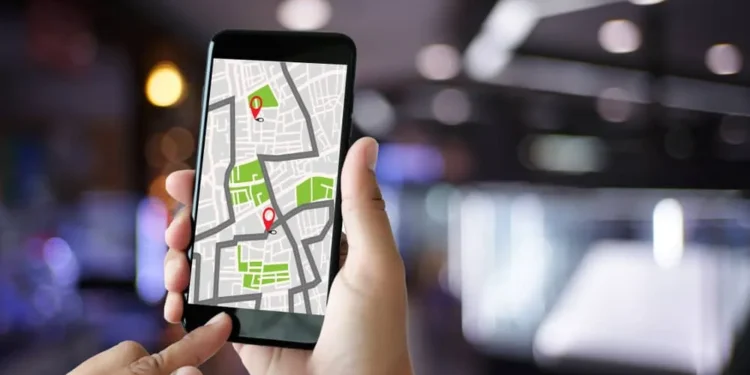Snapchat wird mit der Snap Map -Funktion geliefert, mit der Snapchat -Freunde sich auf der Snap -Karte befinden können. Die Funktion ist großartig, wenn Sie einen Aufenthaltsort eines Menschen behalten müssen. Die meisten Benutzer sind jedoch neugierig zu wissen, ob es eine Möglichkeit gibt zu wissen, wer ihren Standort auf der Snap -Karte gesehen hat.
Schnelle Antwort
Snapchat hatte zu einem bestimmten Zeitpunkt vor 2018 den Benutzern erlaubt, zu wissen, wer ihren Standort betrachtete. Es gibt jedoch keine Möglichkeit zu sagen, wer oder wie viele Menschen Ihren Standort auf Snapchat sehen. Außerdem kann jeder auf Ihrem Snapchat-Kontakt Ihren Standort anzeigen, wenn Sie öffentlich sind, und wenn Sie Snapchat verwenden, kann er Ihren Echtzeit-Standort anzeigen.
Wir werden alles abdecken, was es zu wissen gibt, wenn Sie den Standort von jemandem auf Snapchat anzeigen. Wir werden sehen, wie Sie den Standort eines Menschen und die verschiedenen Datenschutzeinstellungen anzeigen können, mit denen Sie Ihren Standort auf Snapchat maskieren können.
So sehen Sie den Standort von jemandem auf Snapchat
Wenn Sie versuchen, Ihren Freund oder Ihre Geschwister zu erhalten, können Sie ihren Standort mithilfe der Snapchat -Snap -Karte -Funktion anzeigen. Snapchat stellte diese Echtzeit-Funktion vor, damit sich Freunde auf einer Karte gegenseitig den Standort des anderen anzeigen können.
Verwenden Sie den folgenden Schritt, um den Standort eines Menschen auf Snapchat anzuzeigen.
- Öffnen Sie Ihre Snapchat -App und greifen Sie auf Ihr Konto zu.
- Tippen Sie auf dem Startbildschirm auf das Standortsymbol , um die Snap -Karte zu öffnen.
- Eine Snap -Map -Seite wird geöffnet und Ihren Standort angezeigt.
- Wenn Ihre Snapchat -Freunde ihren Standort geteilt haben, sehen Sie ihre Bitmoji .
- Unter ihrem Bitmoji werden Sie ihren Standort bemerken.
- Außerdem können Sie auf die Option von Freunden klicken und Ihren Snapchat -Freund finden.
- Klicken Sie auf ihren Benutzernamen, um ihren Standort zu sehen.
- Auf der Snap-Karte sehen Sie ihre Stadt-, Ortszeit- und Wetterdetails in Echtzeit.
Beachten Sie, dass jemand auch dasselbe tun und Ihren Echtzeit-Standort erhalten kann, wenn Sie Ihren Standort mit ihm geteilt haben.
So sehen Sie, wer meinen Standort auf Snapchat gesehen hat
Wir haben gesehen, wie jemand Ihren Standort auf Snapchat mit der Snap Map -Funktion anzeigen kann. Wie können wir dann wissen, wer unseren Standort gesehen hat? Leider zeigt Snapchat Sie nicht, wann oder wer Ihren Standort ansieht .
Die beste Vermutung ist jedoch, dass jeder Ihrer Online -Snapchat -Freunde Ihren Standort gesehen hat. Die Snap -Karte zeigt den Standort aller, vorausgesetzt, sie haben sie geteilt. Wenn Sie also online Ihren Standort anzeigen können, können Sie also Ihren Standort anzeigen. Das einzige Mal, wenn sie Ihren Standort nicht anzeigen können, ist Sie 8 Stunden oder länger offline. Alternativ können Sie Ihre Datenschutzeinstellungen ändern und festlegen, wer Ihren Standort anzeigen kann.
So beschränken Sie, wer meinen Standort auf Snapchat anzeigen kann
Da wir nicht sagen können, wer unseren Standort auf Snapchat angesehen hat, können wir einschränken, wer unseren Standort mit den Datenschutzeinstellungen von Snapchat anzeigen kann. Das ist der Deal; Snapchat bietet drei Kategorien , die Ihren Standort sehen können. Dazu gehören die folgenden.
- Meine Freunde – In dieser Kategorie kann jeder, mit dem Sie an Snapchat befreundet sind, Ihren Standort auf seiner Snap -Karte sehen.
- Meine Freunde, außer hier – hier entscheiden Sie, dass Ihr Standort für alle Ihre Snapchat -Freunde sichtbar ist, aber eine Ausnahme, welche Freunde Sie von der Anzeige Ihres Standorts ausschließen können.
- Nur diese Freunde – Wenn Sie viele Freunde haben, die Sie von der Anzeige Ihres Standorts blockieren möchten, können Sie die wenigen angeben, die Ihren Standort mit dieser Option anzeigen sollten.
Besser, Sie können den Ghost -Modus verwenden, der alle daran hindert, Ihren Standort anzusehen. Sie werden auch die Standorte anderer Menschen nicht sehen, wenn sie sie nicht mit Ihnen teilen. Die gute Nachricht ist, dass Sie entscheiden, wie lange Sie den Ghost -Modus verwenden möchten. Es kann für bestimmte Stunden dauern oder bis Sie es ausschalten.
Befolgen Sie die folgenden Schritte, um einzuschränken, wer Ihren Snapchat -Standort betrachtet .
- Öffnen Sie Ihr Snapchat -Konto.
- Navigieren Sie zu Ihrem Profil , indem Sie in der oberen linken Ecke auf Ihr Profilbild klicken.
- Scrollen Sie nach unten, bis Sie den Abschnitt Snap Map sehen.
- Tippen Sie auf den Standort der Freigabe.
- Aktivieren Sie den Ghost -Modus und wählen Sie zwischen drei Optionen: 3 Stunden, 24 Stunden oder bis ausgeschaltet.
- Wählen Sie die Option “ Nur diese Freunde „, wählen Sie Freunde aus und klicken Sie dann auf Speichern .
Bei den oben genannten Schritten können Sie auch dann einschränken, wer Ihren Standort anzeigen soll. Außerdem können Sie sie von den Personen ausschließen, die sie sehen können, wenn Sie versuchen, eine bestimmte Person daran zu hindern, Ihren Standort anzusehen.
Fazit
Wir haben gesehen, wie Sie den Standort eines Menschen auf Snapchat anzeigen und beschränken können, wer Ihren Snapchat -Standort mit den Snapchat -Datenschutzeinstellungen ansieht. Hoffentlich beantwortete dieser Artikel Ihre Frage, wie Sie sehen können, wer Ihren Standort auf Snapchat angesehen hat.